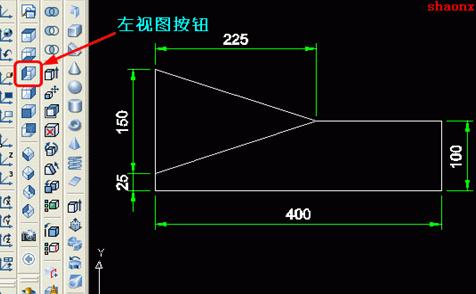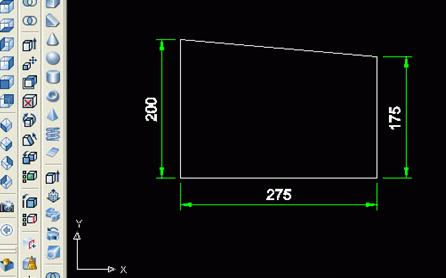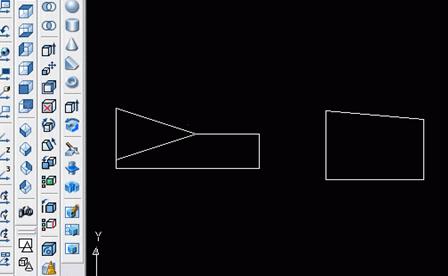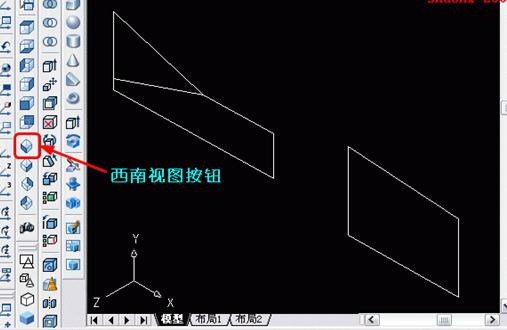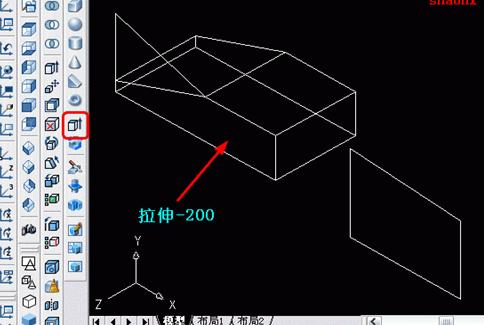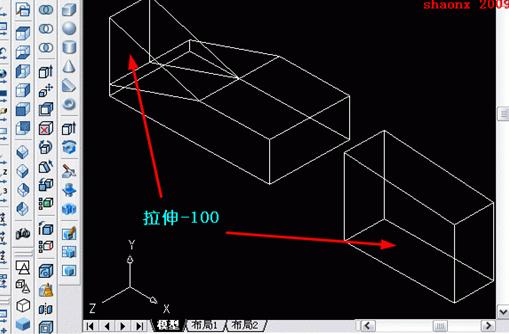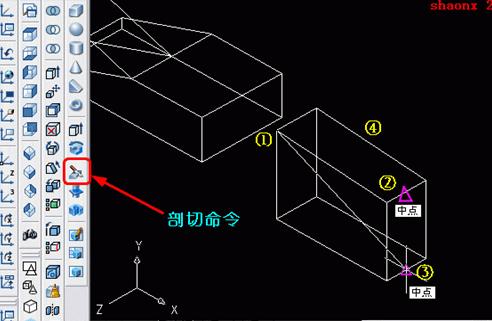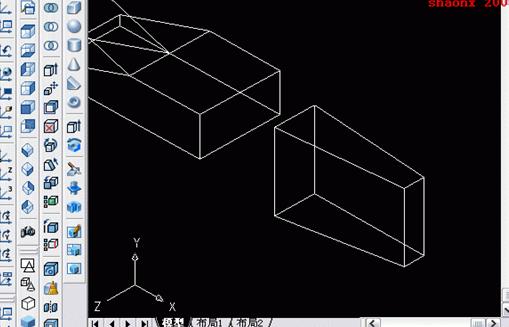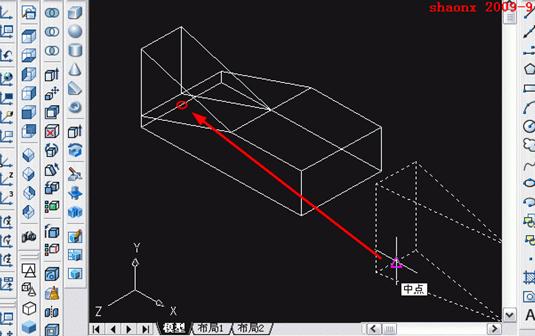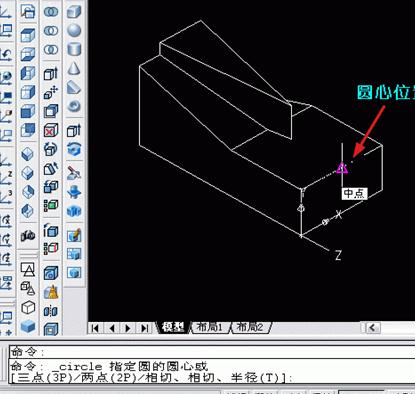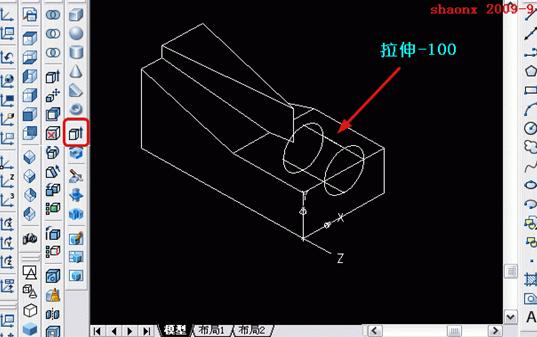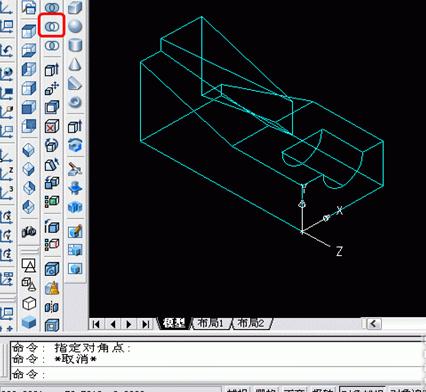CAD�е�������һ����(qi��ng)���ܣ���ô���֪��cad�����������ô���І�?������С�������ķ����������ϣ���ܽo��ҽ�������
����cad�����������ô���еķ�����
����1��������c(di��n)��“��ҕ�D”���o�����M(j��n)�뵽CAD����ҕ�D�����������
���������}Ŀ����ҕ�D�ϵijߴ����������������ҕ�D�ijߴ磬�������D��ƽ��D�������������2������
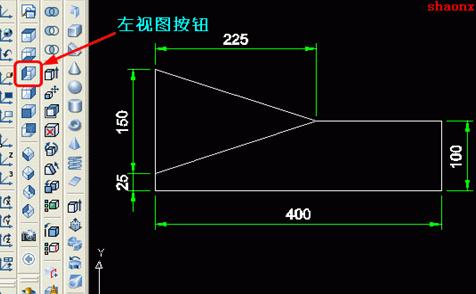
����2��������ٰ����}Ŀ����ҕ�D�ϵijߴ����������������ҕ�D�ijߴ������������D��ƽ��D����������������
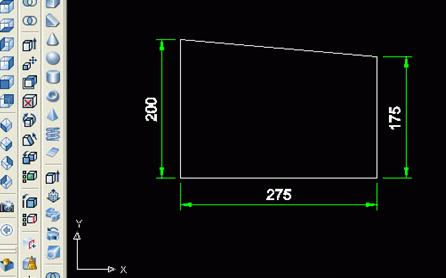
����3�����ú�ăɂ��D��(��������)�������D������
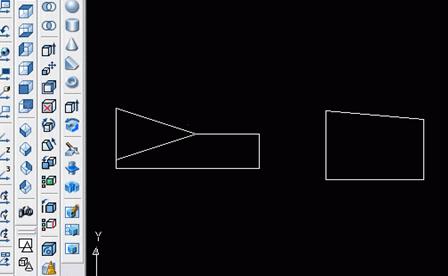
����4���c(di��n)��“����ҕ�D”���o�������D(zhu��n)������ҕ�D���档
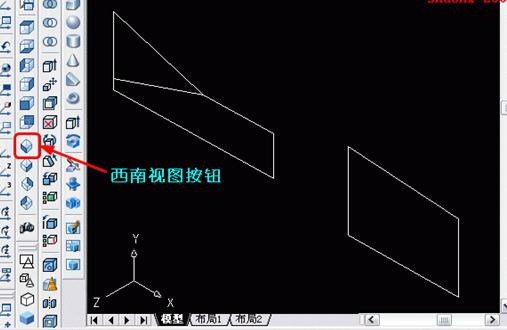
����5����c(di��n)��“����”��������D��ʾ��һ����������-200(ע��UCS�� Z �S�ķ���Ҫ�z��ؓ(f��)ֵ)�������
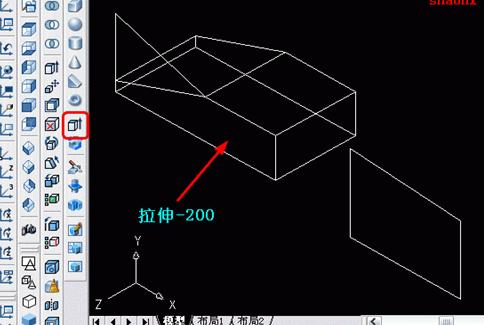
����6���ֱ�ӻ�܇���^�m(x��)“����”�������������ɂ���������-100
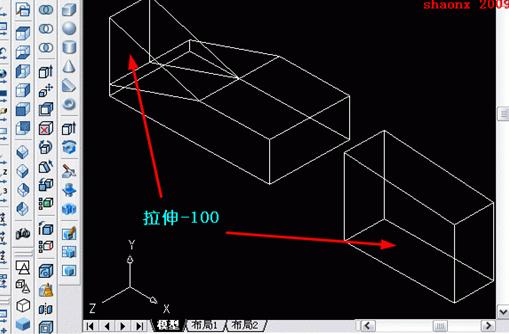
����7����c(di��n)��“����”�������߅�Č�(sh��)�w��������������ָ����(sh��)�w�ϵ����c(di��n)�������D�еĢ٢ڢ�����������(sh��)�w�е�����Ͻ��c(di��n)����ǰ������ɂ����c(di��n)��������x����ɺ���������c(di��n)��һ����Ҫ�����Ģ�̎��������
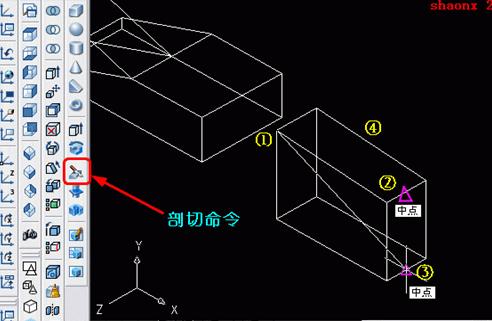
����8�������������к�ĈD�����D����@�ӣ����@����(sh��)�w�����߅�����������������ͬ�ӵķ������ٌ��Ұ벿�������������
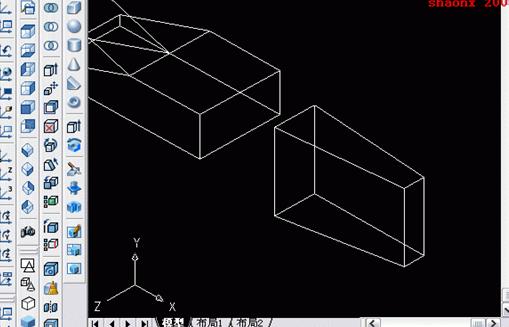
����9��������棬��������ɵČ�(sh��)�w�M(j��n)���Ƅ���������D�������ע���ƄӵĻ��c(di��n)λ������
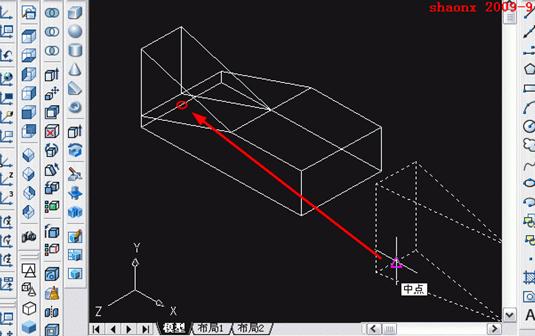
����10������“���[”���hide����õ������[�D�Ρ�

����11��������c(di��n)��“��UCS”���o������c(di��n)���x��(sh��)�w��ǰ�˵��棬ʹUCS����(bi��o)�Ƅӵ��@�������������܇�_�J(r��n)������ʹ�x�����̎�� XY ƽ��������ں��m(x��)�IJ�����

����12�����c(di��n)��“�A”���o�������c(di��n)����ǰ��ƽ����϶˵����c(di��n)���鮋�A�ĈA��λ��������
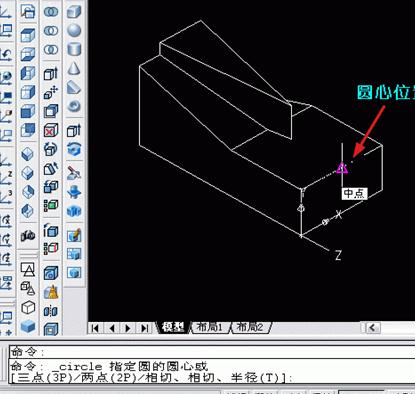
����13��ָ���ˈA�ĺ������ݔ��A�İ돽50���@�ӣ��҂�����ƽ���Ϯ��˂�R50�ĈA���������D��

����14�������������������ĈA����100����ע��UCS�� Z �S��������ݔ���ֵ��ؓ(f��)ֵ������
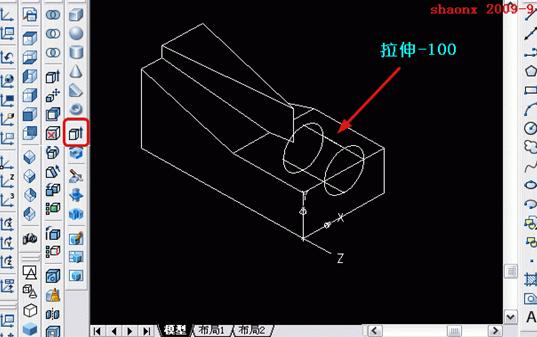
����15���ò���������Č�(sh��)�w�Мpȥ�@���A���w������D��
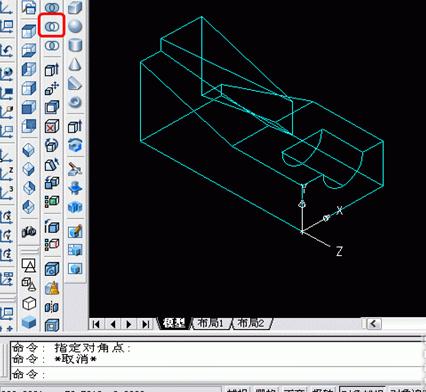
����16����c(di��n)��“����UCS”���o��ʹUCS����(bi��o)�ص�ԭ���Ġ�B(t��i)�������
����ݔ��“hi”����һ�����������[�D������

����17�������D��ȫ����ɺ���������x����ɫ��������Ϳ�����һ����ɫ�����S��(sh��)�w�D�� �����(n��i)�ݹ���ϵ�y(t��ng)

————————————————————————————————————————————————————————————————————————————————
���P(gu��n)���]��
CAD��������A(ch��)�W(xu��)�����D��CAD�L�Dҕ�l�̳�
CAD����A(ch��)�̌W(xu��)��CAD�������T�̳�
��ǧ�NCAD���D�����d��ʹ���f��
һλ����CAD�L�D�T���D�Ľ�(j��ng)�(y��n)����
CAD�A�c(di��n)��ʲô���ã�